最佳答案地板砖计算器这是一款专为家庭装修设计的工具,能够根据房型的不同准确计算所需地板砖的数量。无论您是正在规划新家的装修,还是想要翻新现有房间,这款地板砖计算器都能提供极大的便利。它能够根据您的房屋尺寸和所选地板砖的规格,快速计算出所需地板砖的数量,帮助您避免浪费和节省成本。点击这里体验:<a href=......
地板砖计算器这是一款专为家庭装修设计的工具,能够根据房型的不同准确计算所需地板砖的数量。无论您是正在规划新家的装修,还是想要翻新现有房间,这款地板砖计算器都能提供极大的便利。它能够根据您的房屋尺寸和所选地板砖的规格,快速计算出所需地板砖的数量,帮助您避免浪费和节省成本。点击这里体验:地板砖计算器。

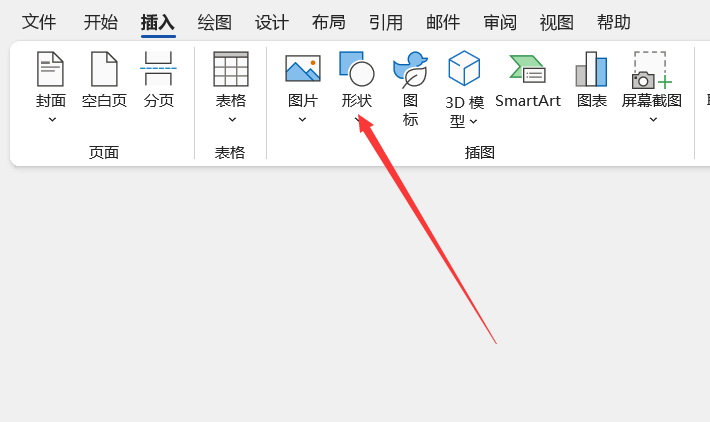
Word中绘制跑道的步骤
1、打开Word文档:打开你想要绘制跑道的Word文档。
2、插入形状:在Word的“插入”选项卡中,找到“形状”按钮,这里会显示一个下拉菜单,包含了Word中可用的各种形状。
3、选择跑道形状:在形状菜单中,浏览不同的线条和图形,你会找到类似长方形或直线形状,可以用来构建跑道的轮廓。
4、绘制跑道的起点:点击并拖动鼠标,从跑道的起点开始绘制第一条线,确保起点和终点清晰,以便后续连接。
5、绘制跑道弯曲部分:如果跑道有弯曲部分,你需要使用曲线或弧线形状,选择合适的形状,然后点击并拖动鼠标,绘制出弯道的形状。
6、连接跑道部分:使用直线形状连接跑道的不同部分,点击并拖动鼠标,从一条线的终点开始,连接到下一条线的起点。
7、调整形状大小:如果你绘制的跑道形状过大或过小,可以选中形状后,使用鼠标拖动形状的控制点进行调整。
8、添加细节:根据需要,你可以添加额外的线条或形状来增加跑道的细节,比如起点和终点线、分道线等。
9、填充和着色:如果你想要使跑道更加醒目,可以给跑道填充颜色或添加阴影效果,在选中形状后,点击“格式”选项卡,然后选择“形状填充”或“形状轮廓”。
画图笔在哪里?
在Word中,画图笔并不是一个独立的工具,而是通过选择合适的形状和线条来实现绘制效果,以下是在Word中找到并使用画图笔的方法:
1、形状菜单:如前所述,在“插入”选项卡下的“形状”下拉菜单中,你可以找到所有可用的绘图工具。
2、格式选项卡:一旦你选择了某个形状,Word会自动显示“格式”选项卡,你可以找到用于调整形状大小、颜色、填充和轮廓的工具。
3、线条样式:在“格式”选项卡中,点击“线条”按钮,你可以选择不同的线条样式,包括粗细、颜色和箭头样式。
4、添加阴影和三维效果:在“格式”选项卡中,你还可以为形状添加阴影或三维效果,使跑道看起来更加立体。
通过以上步骤,你可以在Word中轻松地绘制出跑道,并使用画图笔功能来调整细节,使你的文档更加专业和吸引人,熟练掌握这些工具可以帮助你在各种场合制作出高质量的文档。









